mac优盘插上不显示怎么办 苹果Mac系统插上u盘移动硬盘桌面不显示怎么办
更新时间:2024-04-25 11:08:49作者:jiang
在使用苹果Mac系统时,有时候我们插入优盘或移动硬盘却发现桌面上并没有显示相关设备的图标,这给我们的使用带来了一些困扰,这时候我们可以尝试通过一些简单的操作来解决这个问题,比如检查设备是否已正确连接、重新插拔设备、检查设备是否有损坏等。希望这些方法能够帮助到大家解决Mac系统下优盘和移动硬盘不显示的问题。
方法如下:
1.首先点击屏幕左上角苹果标志右侧的“访达”
Tip:macOS 10.13以下版本的Mac系统中,这里叫“Finder”
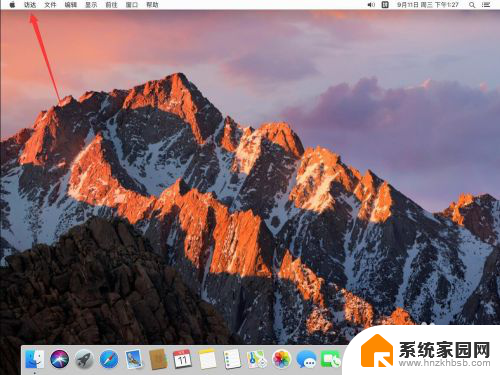
2.在打开的访达菜单中,点击选择“偏好设置”
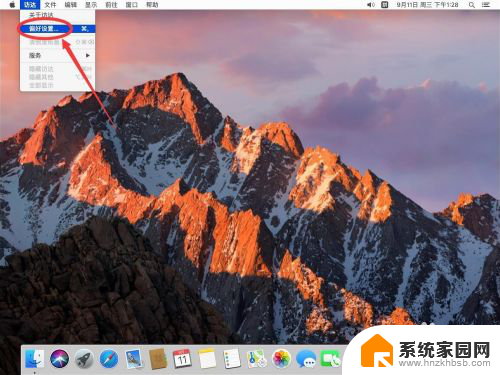
3.打开访达偏好设置后,点击上面的“通用”标签
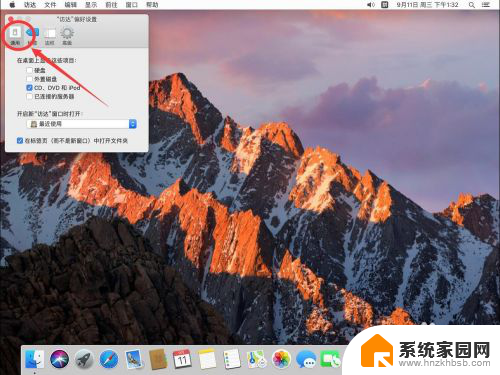
4.在通用设置中,勾选上“外置磁盘”这一选项
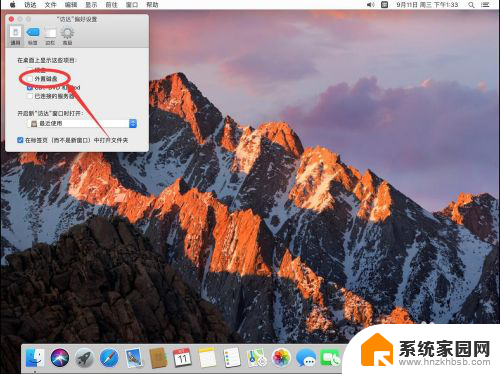
5.如图,这样u盘图标就会出现在桌面上了。双击打开就可以查看u盘里的内容了
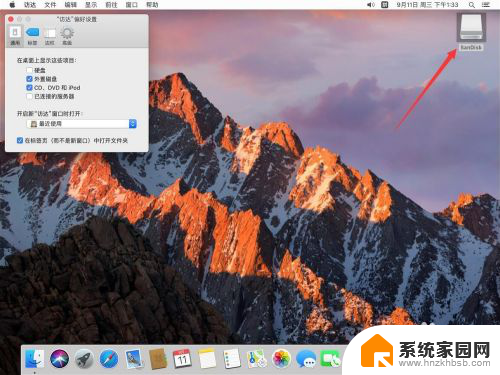
6.点击左上角的红色叉号,关闭访达设置即可
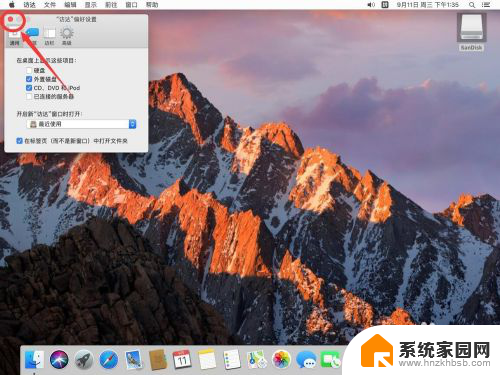
以上就是关于mac优盘插上不显示怎么办的全部内容,如果你也遇到了同样的情况,你可以按照以上小编的方法来解决。
mac优盘插上不显示怎么办 苹果Mac系统插上u盘移动硬盘桌面不显示怎么办相关教程
- 移动硬盘在mac电脑上显示不出来 苹果Mac系统u盘移动硬盘插入后桌面不显示怎么办
- 移动硬盘插上电脑不显示盘符 移动硬盘插上电脑没有显示盘符怎么办
- 装了硬盘电脑不显示 移动硬盘插上电脑没有反应怎么办
- 计算机不显示u盘怎么办 U盘插电脑上不显示怎么解决
- 移动硬盘插上后不显示盘符 移动硬盘连接电脑后不显示盘符怎么处理
- 硬盘插电脑上显示无法识别 移动硬盘无法识别怎么办
- 移动硬盘插上后有响声但是看不到 移动硬盘连接电脑有噪音但不显示盘符怎么办
- u盘插电脑上不显示盘符怎么办 U盘插入电脑不显示盘符怎么修复
- 电脑插了移动硬盘不显示 移动硬盘插上电脑无法识别怎么办
- 电脑打开计算机不显示磁盘 插上移动硬盘电脑不显示盘符怎么办
- 台式电脑连接hdmi 电脑连接显示器的HDMI线怎么插
- 电脑微信怎么在手机上退出登录 手机怎么退出电脑上的微信登录
- 打开检查作业 如何使用微信小程序检查作业
- 电脑突然要求激活windows 如何解决电脑激活Windows问题
- 电脑输入密码提示错误 电脑密码输入正确却提示密码错误
- 电脑哪个键关机 电脑关机的简便方法是什么
电脑教程推荐